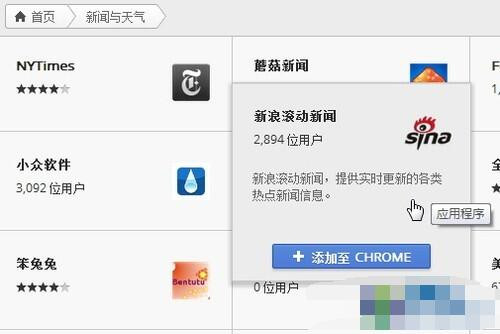
玩转Chrome网上应用店 打造万能浏览器图一
Chrome网上应用店提供的内容包含三大类:应用程序、扩展程序和主题背景,其中“应用程序”和“扩展程序”是大家最容易混淆的两个类别。
所谓应用程序,其实就相当于网站的快捷方式,就像我们桌面上的快捷方式一样,只不过桌面快捷方式打开的是软件,而Chrome浏览器中添加的应用程序会打开相应的网站。
为Chrome浏览器添加应用程序
在最新的Chrome 15正式版中,我们通过Chrome网上应用店添加的所有应用程序,都会显示在新建标签页上。
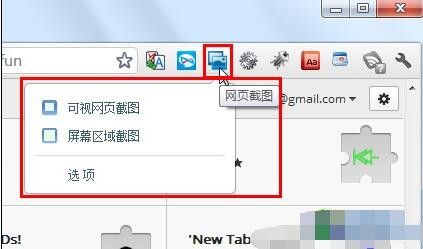
玩转Chrome网上应用店 打造万能浏览器图二
在新标签页中显示应用程序
比如喜欢上淘宝购物的用户,就可以添加一个“淘宝网”的应用程序;或者那些经常外出又“路痴”的用户,Google地图一定是必备应用。
用鼠标拖拽应用程序图标,可以重新排列它们的顺序。
为Chrome浏览器应用程序重新排序
如果某个应用程序不再需要了,直接用鼠标右键点击该应用程序图标,选择“从Chrome浏览器中删除”就可以将其卸载。
从Chrome浏览器中删除应用程序
想要再次安装则需要到Chrome网上应用店重新添加。
回到顶部阅读添加Chrome扩展 丰富浏览器功能
扩展程序则完全不同,它是可以添加到谷歌Chrome浏览器上的一些功能插件,安装之后相当于给Chrome浏览器增加一个新功能。
谷歌Chrome浏览器扩展程序概述
为Chrome浏览器添加扩展程序
安装好的扩展程序可以在Chrome浏览器的地址栏右侧找到,这里的每一个小图标都代表一个扩展,点击即可开始使用。
使用扩展程序
同样,拖拽扩展程序图标,也可以将它们重新排序。
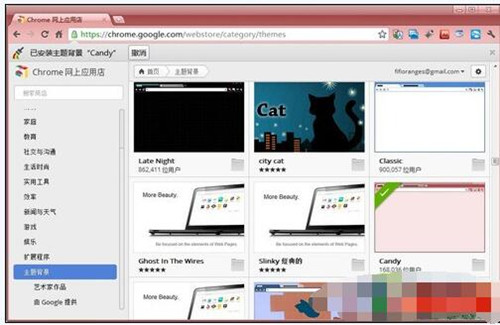
玩转Chrome网上应用店 打造万能浏览器图三
扩展程序排序
与应用程序不同的是,如果某个扩展程序暂时不需要了,可以将这个扩展程序停用,而不是必须卸载。用鼠标右键点击扩展程序图标,就可以看到“卸载”和“停用”两个选项。
停用或卸载扩展程序
停用而不卸载扩展程序的好处在于,以后想启用它时就不必再到Chrome网上应用店重新寻找和安装了。
回到顶部阅读挑选Chrome主题背景 至于主题背景就很好理解了。Chrome浏览器虽然界面简洁,但并不妨碍大家有爱美之心,Chrome网上应用店提供了上百款不同风格的主题背景,找到喜欢的主题后,点击“选择主题”就可以立即更换。
选择主题
一键更换主题背景
如果换上之后发现并不是特别好看,点击地址栏下方的“撤消”按钮就可以还原到刚才的主题。
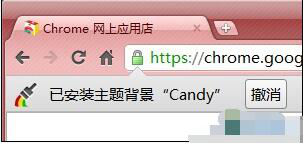
玩转Chrome网上应用店 打造万能浏览器图四
撤消已安装主题背景
以上就是玩转Chrome网上应用店 打造万能浏览器 ,另外与网上购物一样,Chrome网上应用店的所有应用、扩展和主题,用户也都可以对其进行评分和发布评论。






